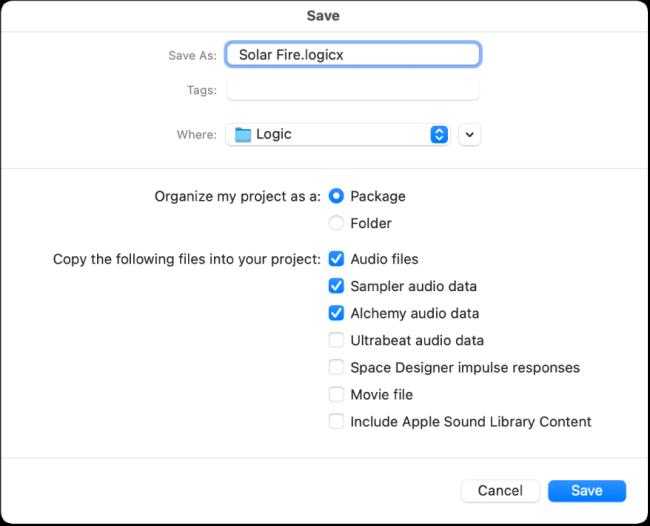Коли ви створюєте проект у Logic Pro X, він автоматично зберігається в папці Logic під тимчасовим ім’ям Untitled.logicx. (Ви можете перейти до папки Logic у Finder, перейшовши до Users→USERNAME→Music→Logic.)
Щоб зберегти проект вручну, виберіть «Файл»→ «Зберегти». У діалоговому вікні "Зберегти", що з'явиться, введіть назву проекту та виберіть розташування або збережіть розташування за замовчуванням, яким є папка Logic. Ви можете організувати свій проект як пакет або папку. Пакет зберігає свій проект у вигляді одного файлу , який включає в себе всі активи проекту. Папку зберігає файл проекту і зберігає свої активи в підпапках.
Ви також можете скопіювати певні типи файлів у свій проект. Це гарна ідея скопіювати аудіофайли в проект, але ви не захочете копіювати зразки через потенційно великий розмір файлу. Перевага збереження проекту без активів полягає в тому, що ви економите місце на жорсткому диску. Недоліком є те, що може бути легко помилково видалити активи, від яких залежить проект.
Місце на жорсткому диску недороге, тому має сенс включити всі активи до папки проекту. Завдяки цьому організовувати, переміщувати й архівувати проекти буде легше.
Я вважаю, що збереження проектів як пакетів є найпростішим підходом. Ви можете переглянути вміст пакетів (усі типи файлів пакетів, включаючи файли Pages, Keynote і Numbers), клацнувши пакет у Finder, утримуючи Ctrl, і вибравши Показати вміст пакета. Усі ваші аудіофайли та ресурси будуть у вікні Finder, що відкриється.
Якщо ви хочете зберегти проект з іншою назвою або в іншому місці, виберіть «Зберегти як» у меню «Файл». Якщо ви хочете створити копію проекту, виберіть «Зберегти копію як» у меню «Файл».
Зберегти поточний проект
Коли ви вперше зберігаєте новий проект, з���являється діалогове вікно збереження. У діалоговому вікні «Зберегти» ви можете ввести назву та вибрати місце для збереження проекту.
Збережіть проект під іншою назвою або місцем розташування
У Logic Pro виберіть File > Зберегти як.
У діалоговому вікні «Зберегти як» введіть нову назву для проекту.
Виконайте одну з таких дій:
-
Щоб зберегти проект як файл (пакет), що містить ресурси проекту: виберіть кнопку «Упорядкувати мій проект як: пакет».
-
Щоб зберегти проект як папку, що містить вкладені папки для активів проекту: виберіть кнопку «Упорядкувати мій проект як: папка».
Виберіть тип ресурсів, які потрібно скопіювати в проект, а потім натисніть «Зберегти».
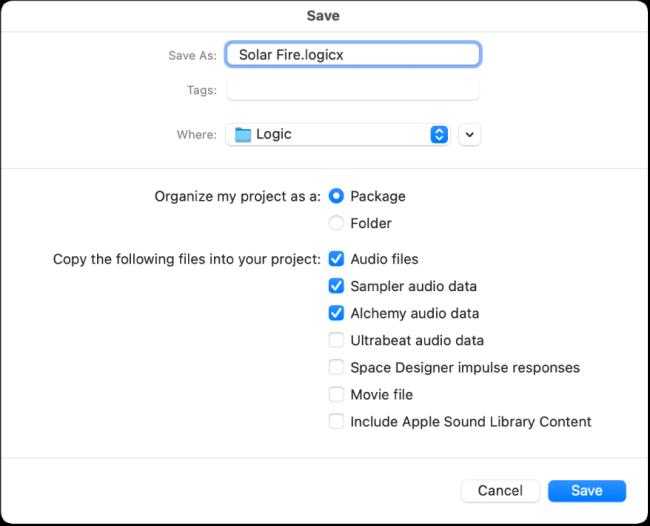
Щоб отримати додаткові відомості про керування активами проекту, перегляньте розділ Керування активами проекту в Logic Pro для Mac.
Збережіть копію проекту, включаючи активи проекту
У Logic Pro виберіть File > Зберегти копію як.
У діалоговому вікні «Зберегти як» введіть нову назву для проекту.
Виберіть тип ресурсів, які потрібно скопіювати в проект, а потім натисніть «Зберегти».
Щоб отримати додаткові відомості про керування активами проекту, перегляньте розділ Керування активами проекту в Logic Pro для Mac.
Коли ви вибираєте «Зберегти копію як», копії всіх ваших записів зберігаються в копії проекту. Ви можете використовувати опцію «Зберегти копію як» для архівування та переміщення даних.
Збережіть проект як храм
У інструменті вибору проекту натисніть «Мої шаблони», щоб переглянути створені вами шаблони та отримати доступ до них.
Ви можете впорядкувати свої шаблони в папки за допомогою кнопки «Створити папку» в діалоговому вікні «Зберегти як шаблон». Коли всі ваші шаблони користувача розміщено у вкладених папках, імена вкладених папок відображаються під включеними колекціями.
Порада: Ви можете додати описовий текст до своїх шаблонів, додавши коментар до файлу проекту в Finder. У діалоговому вікні «Шаблони» відображається піктограма, призначена файлу шаблону, що дозволяє легко змінити її за бажанням. Додаткову інформацію про те, як додати коментар до файлу чи змінити піктограму файлу, див. у довідці Mac.
Повернутися до останньої збереженої версії проекту
Якщо ви вирішите, що не хочете зберігати свої останні зміни в проекті, ви можете повернутися до останньої збереженої версії проекту.